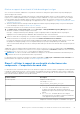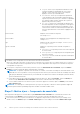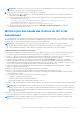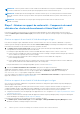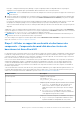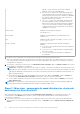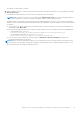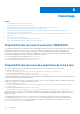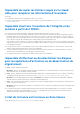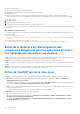Users Guide
Table Of Contents
- Dell EMC OpenManage Integration version 1.1.1 avec Microsoft Windows Admin Center Guide de l’utilisateur
- Présentation de l’intégration OpenManage avec le Centre d’administration Microsoft Windows
- Prise en main de l’intégration OpenManage avec le Centre d’administration Microsoft Windows
- Ports requis par l’intégration Dell EMC OpenManage avec le Centre d’administration Microsoft Windows
- Gérer les serveurs Dell EMC PowerEdge
- Gérer les clusters de basculement et Azure Stack HCI
- Afficher les détails d’iDRAC des serveurs PowerEdge, des nœuds de HCI et des clusters de basculement
- Mettre à jour les serveurs PowerEdge et les nœuds de clusters HCI et de basculement
- Configurer le paramètre des outils de conformité des mises à jour
- Mettre à jour les nœuds cibles
- Mettre à jour des nœuds des clusters de HCI et de basculement
- Étape 1 : Générer un rapport de conformité – Composants de nœud cible dans les clusters de basculement et Azure Stack HCI
- Étape 2 : Afficher un rapport de conformité et sélectionner des composants – Composants du nœud cible dans les clusters de basculement et Azure Stack HCI
- Étape 3 : Mise à jour : composants du nœud cible dans les clusters de basculement et Azure Stack HCI
- Dépannage
- Disponibilité des journaux d’extension OMIMSWAC
- Disponibilité des journaux des opérations de mise à jour
- Impossible de copier les fichiers requis sur le nœud cible pour récupérer les informations d’inventaire.
- Impossible d’extraire l’inventaire de l’intégrité et du matériel à partir de l’iDRAC.
- Impossible d’effectuer ou de sélectionner les disques pour les opérations d’activation ou de désactivation du clignotement.
- L’état de la licence est Inconnue ou Sans licence
- Échec de la tâche lors du téléchargement des composants obligatoires pour les opérations de mise à jour adaptées aux serveurs et aux clusters.
- Échec de CredSSP lors de la mise à jour
- Échec de la tâche lors de la génération du rapport de conformité
- Échec de la tâche pendant la mise à jour des composants sélectionnés.
- Identification de la génération de votre serveur Dell EMC PowerEdge
- Contacter Dell EMC
- Glossaire
- Annexe
● la licence n’a pas expiré ;
● des licences sont présentes sur chaque nœud cible ;
● le nœud cible n’est pas à l’état de redémarrage et qu’il est sous tension ;
● Redfish est activé ;
● la licence Azure Stack HCI ou des serveurs PowerEdge est importée sur le matériel respectif. L’importation d’une licence
Azure Stack HCI sur un serveur PowerEdge ou une licence de serveur PowerEdge vers Azure Stack HCI n’est pas prise en charge.
Si le problème persiste :
1. Accédez à l’iDRAC.
2. Assurez-vous que le service Redfish est activé.
3. Désactivez le transfert du système d’exploitation à l’iDRAC, puis activez-le.
Pour plus d’informations sur l’activation ou la désactivation du transfert du système d’exploitation à l’iDRAC, voir le guide de l’utilisateur
de l’iDRAC.
Disponibilité des journaux de licence
Les journaux relatifs à la licence sont disponibles sur le chemin suivant et sont accessibles en recherchant DellLicenseCollection dans le
fichier de nettoyage.
● Système de passerelle : <Windows
Directory>\ServiceProfiles\NetworkService\AppData\Local\Temp\generated\logs\CleanupXXXXXXXXXX
XXXX.log
● Système de passerelle Windows 10 : <Windows installed
drive>\Users\<user_name>\AppData\Local\Temp\generated\logs\CleanupXXXXXXXXXXXXXX.log
Échec de la tâche lors du téléchargement des
composants obligatoires pour les opérations de mise à
jour adaptées aux serveurs et aux clusters.
Cause : lors de l’exportation de la logithèque à l’aide de Dell EMC Repository Manager (DRM), l’état de la tâche d’exportation peut être
« Partiellement réussi ». Dans ce cas, un ou plusieurs DUP peuvent être manquants dans la logithèque.
Solution : réessayez d’exporter la logithèque dans DRM et assurez-vous que la tâche s’est terminée avec succès.
Cause : un ou plusieurs composants peuvent ne pas être téléchargés lorsque la source de mise à jour est sélectionnée en tant que source
en ligne.
Solution : assurez-vous qu’une connectivité Internet est activée, puis relancez le téléchargement du catalogue à partir de la source en
ligne. Pour en savoir plus, voir le guide de l’utilisateur de Dell EMC Repository Manager.
Échec de CredSSP lors de la mise à jour
● Cause : lors de la mise à jour d’un cluster, la délégation des informations d’identification à l’aide de CredSSP peut échouer.
Résolution : reconnectez le cluster en utilisant le nom de domaine complet, puis cochez la case Utiliser ces informations
d’identification pour tous les serveurs.
Par exemple, si le nom de domaine est test.dev.com, utilisez test.dev.com\administrator en tant que nom de domaine, puis
cochez la case Utiliser ces informations d’identification pour tous les serveurs.
● Cause : lors de l’utilisation de l’authentification CredSSP pour exécuter des scripts sur une machine distante, la tâche de mise à jour
peut échouer avec une erreur.
Le problème est dû au fait que le CredSSP a été désactivé sur la machine de la passerelle.
Résolution : pour résoudre le problème, procédez comme suit :
1. Dans la fenêtre PowerShell, exécutez gpedit
2. Dans la fenêtre Éditeur de politique de groupe, Configurations de l’ordinateur > Modèles d’administration > Système >
Délégation des informations d’identification
3. Sélectionnez Autoriser la délégation des nouvelles informations d’identification avec l’authentification de serveur
NTLM uniquement et activez l’option.
30
Dépannage